Jak łatwo przyspieszyć wideo w After Effects
Jeśli chcesz, aby Twój film był szybszy, musisz użyć narzędzia przyspieszającego. Jednak nie wszystkie narzędzia oferują te same funkcje. I prawdopodobnie najlepsze narzędzie, jakie znajdziesz w Internecie, które może zmienić prędkość Twojego wideo w Adobe After Effects. Wielu profesjonalistów używa tego jako pierwszego wyboru podczas korzystania z narzędzia przyspieszającego. W tym artykule poznasz najlepsze narzędzia przyspieszające i nauczysz się jak przyspieszyć wideo w After Effects.
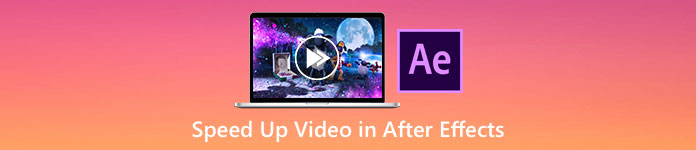
Część 1. Jak przyspieszyć lub spowolnić wideo w After Effects?
Adobe After Effects to prawdopodobnie najczęściej używane narzędzia przyspieszające, jakie znajdziesz na rynku. Wielu profesjonalistów korzysta z tego narzędzia, ponieważ ma ono zaawansowane funkcje, takie jak dodawanie efektów, tworzenie szablonu, animowanie tekstu itp. Imponujące w tym narzędziu jest to, że może tworzyć świetną animowaną grafikę i efekty wizualne. A jeśli jesteś profesjonalnym filmowcem, prawdopodobnie chcesz korzystać z tego narzędzia ze względu na funkcje i narzędzia. Co więcej, jest dostępny zarówno w systemie Windows, jak i Mac.
Mimo że może tworzyć profesjonalne wyniki, jego interfejs użytkownika jest trudny do zrozumienia. Potrzebujesz przewodnika, aby opanować jego interfejs. Niemniej jednak wielu filmowców i profesjonalnych montażystów korzysta z tego narzędzia i uważa je za najlepsze narzędzie do przyspieszania wideo. A jeśli jesteś zainteresowany użyciem narzędzia do przyspieszania wideo programu After Effects, wykonaj poniższe czynności.
Krok 1. Najpierw pobierz Adobe After Effects w Twoim komputerze. Następnie otwórz aplikację. W głównym interfejsie oprogramowania kliknij Wybierz plik przycisk, aby przesłać film, który chcesz przyspieszyć. A następnie pliki komputerowe pojawią się w miejscu, w którym prześlesz swój film.
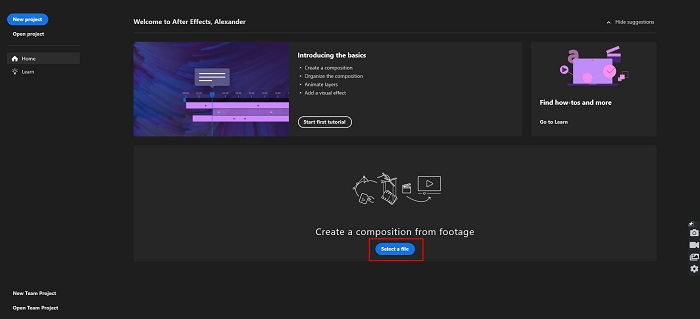
Krok 2. I wtedy, kliknij prawym przyciskiem myszy na osi czasu Twojego filmu. Pojawi się menu, w którym klikniesz Czas > Rozciąganie czasu.
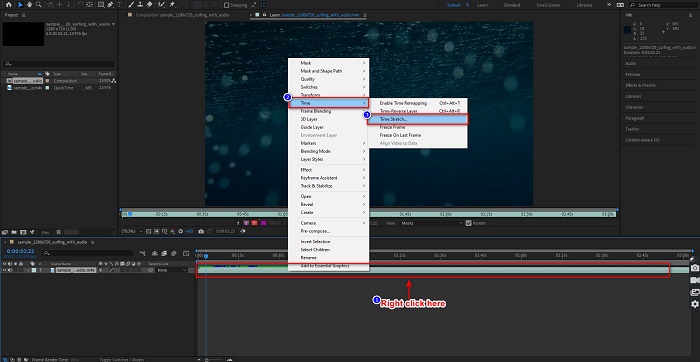
Krok 3. Następnie wpisz żądany procent współczynnika rozciągnięcia i kliknij ok przycisk. A potem zobaczysz zmianę szybkości wideo.
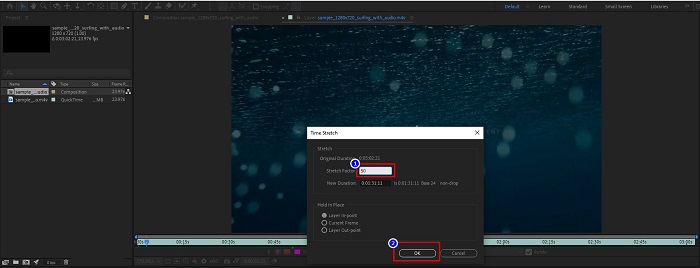
Plusy
- To narzędzie jest wykorzystywane w przemyśle filmowym i karierze filmowej
- Posiada wiele zaawansowanych funkcji, takich jak tworzenie 3D, wirtualna rzeczywistość, dodawanie efektów i nie tylko
- Jest dostępny na prawie wszystkich platformach multimedialnych, w tym Windows i Mac
Cons
- Aby korzystać z narzędzia przez długi czas, trzeba uiścić opłatę abonamentową.
- Posiada trudny w obsłudze interfejs programowy.
Część 2. Łatwiejsze sposoby na przyspieszenie wideo
Ale jeśli szukasz narzędzia z łatwiejszym interfejsem oprogramowania, to narzędzie jest tym, czego szukasz. FVC Video Converter Ultimate to także popularne narzędzie do przyspieszania lub spowalniania wideo. Ma prosty interfejs użytkownika, którego wiele osób używa do przyspieszenia wideo. Oprócz tego możesz dostosować prędkość wideo o 0,125x, 0,25x, 0,5x, 0,75x, 1,25x, 1,5x, 2x, 4x i 8x.
Co więcej, to narzędzie oferuje więcej funkcji, z których możesz korzystać, takich jak trymer wideo, ekspres do GIF-ów, ekspres 3D i inne. Bardziej imponujące w tym narzędziu jest to, że możesz zmienić rozdzielczość swojego wideo i jego liczbę klatek na sekundę. Przeczytaj poniższy opis, aby uzyskać więcej informacji na temat tego narzędzia.

FVC Video Converter Ultimate
5,689,200+ pobrań- Przyspiesz wideo w systemach Windows i Mac.
- Posiada zaawansowane funkcje, takie jak odwracanie wideo, znak wodny wideo, wzmacniacz głośności itp.
- Obsługuje wiele formatów plików, w tym MP4, WMV, AVI, M4V, FLV i inne.
- Umożliwia dostosowanie szybkości transmisji i rozdzielczości wideo.
Darmowe pobieranieW systemie Windows 7 lub nowszymBezpieczne pobieranie
Darmowe pobieranieW przypadku systemu MacOS 10.7 lub nowszegoBezpieczne pobieranie
Oto sposoby, jak używać FVC Video Converter Ultimate aby przyspieszyć wideo
Krok 1. Pobierz FVC Video Converter Ultimate klikając Ściągnij przycisk dla Windows lub Mac. Postępuj zgodnie z procesem instalacji i uruchom aplikację.
Darmowe pobieranieW systemie Windows 7 lub nowszymBezpieczne pobieranie
Darmowe pobieranieW przypadku systemu MacOS 10.7 lub nowszegoBezpieczne pobieranie
Krok 2. Kliknij Przybornik opcja na panelu powyżej w głównym interfejsie oprogramowania. A następnie kliknij Kontroler prędkości wideo opcja.
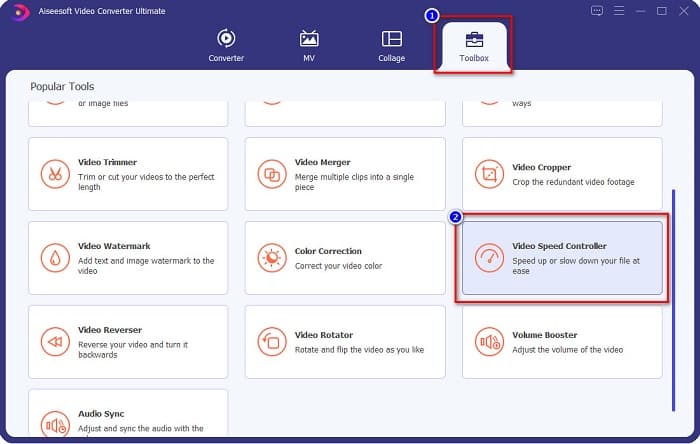
Krok 3. Po kliknięciu kontrolera prędkości wideo zostaniesz przekierowany do innego interfejsu. Kliknij + przycisk podpisu lub przeciągnij i upuść Twój film na znaku +.
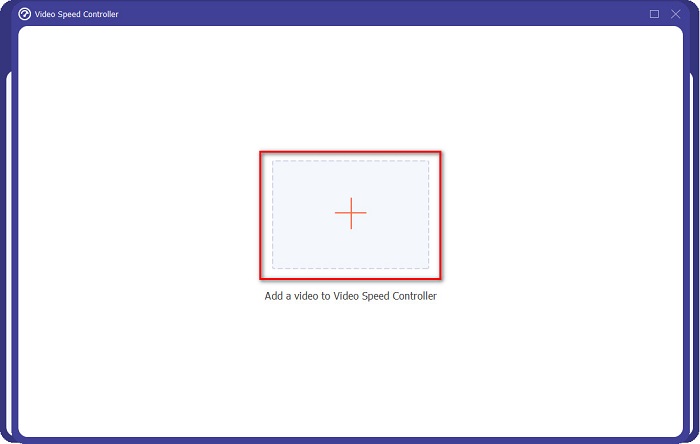
Krok 4. Następnie wybierz żądaną prędkość wideo w opcjach poniżej podglądu wideo, a następnie kliknij Eksport przycisk.
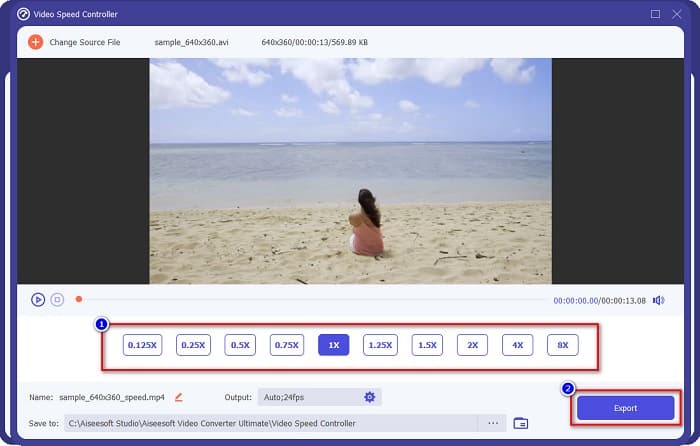
Po zakończeniu zostanie automatycznie zapisany w plikach pulpitu.
Część 3. Adobe After Effects kontra FVC Video Converter Ultimate
Masz trudności z wyborem najlepszego narzędzia do przyspieszania wideo? W takim razie nie martw się, ponieważ zapewnimy Ci bardziej szczegółowy i jaśniejszy wgląd w wymienione powyżej narzędzia. Mimo to te dwa narzędzia mają świetne oceny użytkowników i mogą przyspieszyć lub spowolnić Twój film.
| vs. | Adobe After Effects | FVC Video Converter Ultimate |
| Zgodność | Windows i Mac | Prawie wszystkie platformy multimedialne, w tym Windows i Mac |
| Łatwy w użyciu |  |  |
| Ma inne funkcje do wykorzystania |  |  |
| Cena £ | Cena zaczyna się od $20,99/miesiąc | Cena wersji na 1 miesiąc to $23.30 |
| Najlepiej używany do | Tworzenie filmu | Konwersja i edycja wideo |
Teraz, gdy znasz różnice i podobieństwa, jakie narzędzie do przyspieszania wideo, którego użyjesz, jest w twoich rękach.
Część 4. Często zadawane pytania dotyczące przyspieszenia wideo w programie After Effects
Czy lepiej skorzystać z internetowego narzędzia do przyspieszania wideo?
TAk. Istnieje wiele narzędzi do przyspieszania wideo online, które można znaleźć w Internecie. Jednak przyspieszające narzędzia online są zależne od Internetu, co oznacza, że gdy połączenie internetowe jest wolne, proces ładowania może być powolny.
Czy możesz stworzyć GIF za pomocą After Effects?
Nie. Adobe After Effects nie ma narzędzia do tworzenia GIF-ów. Ale jeśli potrzebujesz narzędzia, które może tworzyć animowany GIF, użyj FVC Video Converter Ultimate. Ma wbudowany ekspres do GIF-ów, który jest łatwy w użyciu.
Czy Adobe After Effects obsługuje wszystkie formaty plików?
Adobe After Effects obsługuje wiele formatów plików wideo/obrazów, w tym MPEG, WAV, WMV, SWF, FLV, MP4, M4V i wiele innych.
Wniosek
Biorąc to wszystko pod uwagę, ten artykuł dowodzi, że przyspieszenie wideo Adobe After Effects jest naprawdę wyjątkowym i najlepszym narzędziem do użycia. Funkcje, które zawiera, i profesjonalne wydruki, które tworzy, są wyjątkowe. Teraz możesz wyraźnie zobaczyć, dlaczego wielu profesjonalnych filmowców i montażystów wideo używa tego narzędzia do wielu celów. Ale jeśli jesteś początkującym i szukasz narzędzia do przyspieszania wideo z prostszym interfejsem użytkownika, to FVC Video Converter Ultimate jest najlepszy kontroler prędkości wideo dla Was. Więc na co czekasz? Pobierz go teraz i wypróbuj niesamowite funkcje, które oferuje.



 Video Converter Ultimate
Video Converter Ultimate Nagrywarka ekranu
Nagrywarka ekranu



